win10怎么删除搜索框?win10隐藏搜索框与Cortana详细教程?
我们希望win10的桌面干净清爽,一旦有某些地方比较杂乱或是拥挤就会看不顺眼。那么左下角的搜索框展现出来,就会把底下的任务栏排的紧紧的,看起来不美观,那么要怎么将搜索框隐藏掉呢,快来看看详细的教程吧。
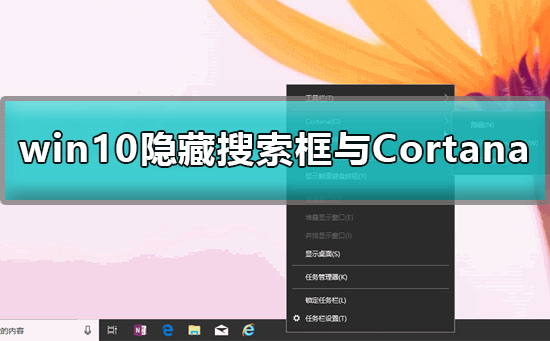
1.鼠标右击任务栏任意空白处,选择【Cortana】或者【搜索】。
2.在出现的选项中选择【显示Cortana图标】。
3.选择后搜索框会隐藏,任务栏只显示Cortana图标。
4.搜索框隐藏后如果要使用,点击【Cortana图标】,搜索框便会弹出。
5.如果要Cortana也隐藏,依然右击任务栏,选择【Cortana】或者【搜索】,再选择【隐藏】。
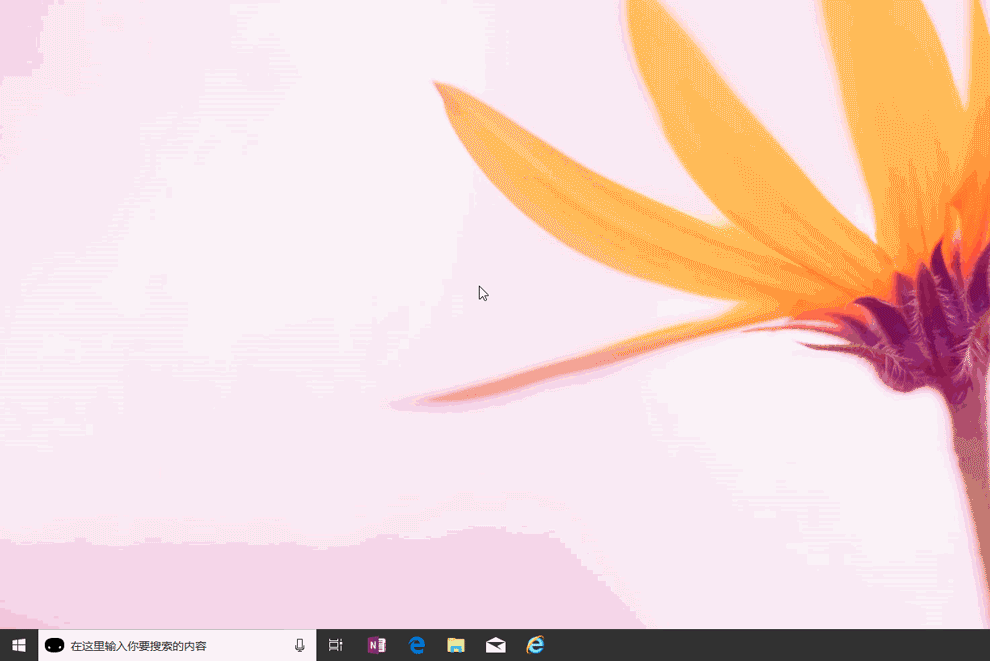
以上就是系统520为广大用户们提供的win10隐藏搜索框与Cortana详细教程了,希望能够帮助到广大的用户们,谢谢阅读。
相关文章
- win10键盘变成快捷键怎么恢复详细教程
- win10更新后输入法没了
- win10版本1903磁盘占用100%卡死蓝屏怎么办
- win10没有注册类别怎么处理
- win10节能模式怎么开?win10节能模式详细设置教程?
- 笔记本win10开机进不去系统怎么办?笔记本win10开机进不去系统教程
- 哪里下载win10系统靠谱
- win10待机为什么会自动关机?win10待机自动关机怎么办?
- win10为什么我的电脑重启了?win10我的电脑重启了怎么解决
- win10版本1903更新57%死机怎么办_win10版本1903更新57%死机解决教程
- win10怎么激活工具?win10激活工具使用方法
- win10通过创意者更新后无法关闭防火墙怎么办?
- win10系统总弹出需要新应用打开此ymsgr的解决方法
- win10专注助手闪退怎么办?win10专注助手闪退解决方案
- win10自动更新怎么打开?win10自动更新打开的方法
- win10蓝牙无法连接音箱处理办法?win10蓝牙无法连接音箱解决方法?
